9 сентября Exchange 2013, Exchange 2016
Это руководство сопровождает мое информационное руководство по сетям SAN Exchange 2013 и Exchange 2016, SSL и UCC. Если вы еще не прочитали его, найдите время и продолжите установку здесь.
В этом руководстве мы создадим Запрос SSL-сертификата в Exchange 2013 или Exchange 2016, Затем вы можете пойти и купить сертификат SSL![]() , Затем мы установим сертификат, который мы приобрели в режиме онлайн, и применим его к сервисам, которые мы собираемся запустить, таким как Outlook Web Access (OWA). Обратите внимание, что если вы собираетесь использовать мобильное устройство для синхронизации электронной почты с Exchange 2013 или Exchange 2016, то вам необходимо купить сертификат SSL. Для начала убедитесь, что вы вошли в систему Exchange 2013 ECP / EAC.
, Затем мы установим сертификат, который мы приобрели в режиме онлайн, и применим его к сервисам, которые мы собираемся запустить, таким как Outlook Web Access (OWA). Обратите внимание, что если вы собираетесь использовать мобильное устройство для синхронизации электронной почты с Exchange 2013 или Exchange 2016, то вам необходимо купить сертификат SSL. Для начала убедитесь, что вы вошли в систему Exchange 2013 ECP / EAC.
Как создать запрос сертификата в Exchange 2013 и Exchange 2016
Когда мы создаем запрос сертификата, мы создаем запрос сертификата, который мы можем предоставить подобным GoDaddy![]() он говорит им создать сертификат, который доверяет указанным нами именам доменов (или альтернативным именам субъектов). Ниже мы создадим сертификат, чтобы внутренние пользователи Outlook могли подключаться к внутреннему имени сервера Exchange 2013/2016, использовать автообнаружение для автоматической настройки Outlook, мы также добавим к запросу на сертификат внешний домен, который мы будем использовать для OWA. В этой ситуации мы будем использовать домен https://mail.techieshelp.com (он не существует, но используется, например). Перед тем, как начать, вам понадобится следующее.
он говорит им создать сертификат, который доверяет указанным нами именам доменов (или альтернативным именам субъектов). Ниже мы создадим сертификат, чтобы внутренние пользователи Outlook могли подключаться к внутреннему имени сервера Exchange 2013/2016, использовать автообнаружение для автоматической настройки Outlook, мы также добавим к запросу на сертификат внешний домен, который мы будем использовать для OWA. В этой ситуации мы будем использовать домен https://mail.techieshelp.com (он не существует, но используется, например). Перед тем, как начать, вам понадобится следующее.
- Запись A для внешнего сайта OWA, указывающая на ваш внешний IP-адрес, такой как mail.techieshelp.com, указывающий на 83.119.37.26 (очевидно, указывает вашу запись A на ваш внешний IP)
- Внутренняя запись с именем «Автообнаружение», которая указывает на ваш сервер Exchange 2013 CAS или сервер MBX 2016.
Тогда определитесь с вашим провайдером CA, мы будем использовать GoDaddy![]() Вот. Имея их, мы можем войти в ECP / EAC. Сначала выберите Серверы в главном меню.
Вот. Имея их, мы можем войти в ECP / EAC. Сначала выберите Серверы в главном меню.
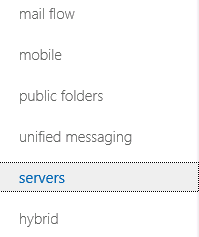
затем Сертификаты, в подменю нажмите знак +, чтобы создать и новый сертификат. Вы увидите экран ниже. Как вы можете видеть, мы собираемся Создать запрос на сертификат от центра сертификации. 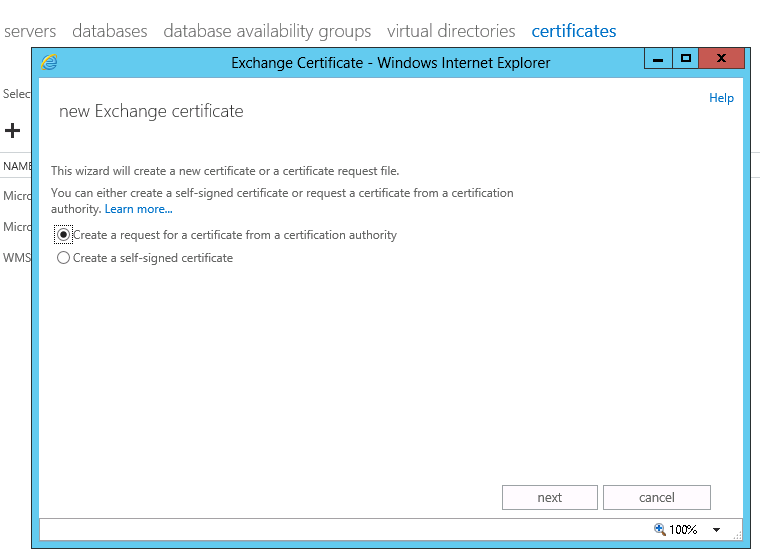
Затем просто дайте запросу на сертификат простое узнаваемое имя, как показано ниже, и нажмите «Далее».
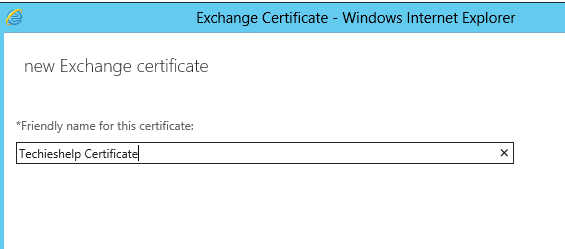
Следующий экран не является обязательным, если вы планируете купить сертификат подстановочного знака (для покрытия * .yourdomain.com), отметьте флажок и введите корневой домен, я не собираюсь использовать подстановочный знак, но если бы я был моим корневым доменом, быть techieshelp.local. Когда вы используете подстановочный сертификат, это означает, что сертификат распространяется на любой поддомен, такой как mail.techieshelp.com, test.techieshelp или exchange.techieshelp.com. Когда закончите, нажмите «Далее».
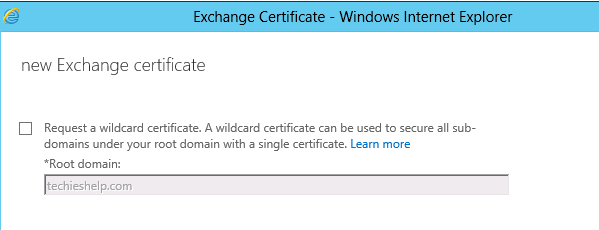
На следующем экране мы просто выбираем сервер, на котором мы будем хранить сгенерированный запрос сертификата. Выберите сервер, над которым мы работаем. нажмите OK, затем рядом, чтобы продолжить.
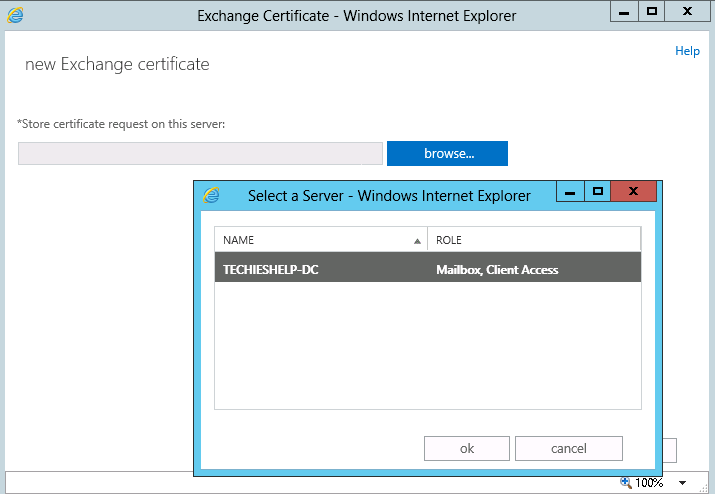
На следующем экране вас спросят, к каким доменам будет подключен этот сертификат. Я буду использовать OWA только потому, что это все, что я выбрал, это не имеет значения, так как мы можем изменить домены, которые нам нужны, на следующем экране.
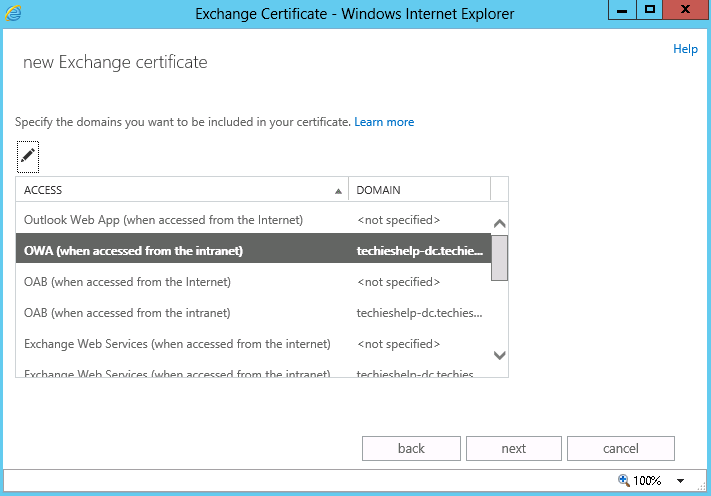
Следующий экран важен, вам нужно убедиться, что в вашем запросе сертификата есть следующее. Servername.local (Пример: techieshelp-dc.techieshelp.local) Autodiscover.local (Пример: autodiscover.techieshelp.local) ExternalOwa.com (Пример: mail.techieshelp.com) В основном вам нужно добавить или выбрать ЛЮБОЙ адрес, который вы будете ссылаться на ваш сервер обмена как или подключиться к как. Они известны как альтернативные имена субъектов.
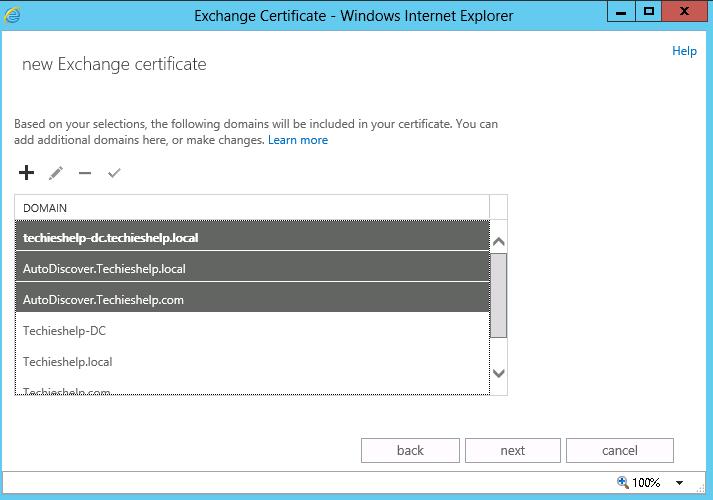
Теперь мы вводим данные компании для поставщика сертификатов.
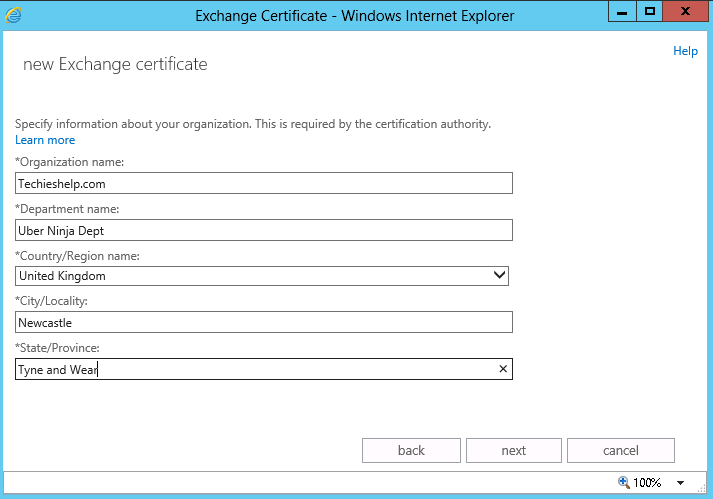
Следующий экран просто спросит вас, где вы хотите сохранить файл запроса. Это тот файл, который вы предоставите подобным GoDaddy![]() . Просто сохраните его в локальном действующем ресурсе и введите правильное имя, например CERT.req.
. Просто сохраните его в локальном действующем ресурсе и введите правильное имя, например CERT.req.
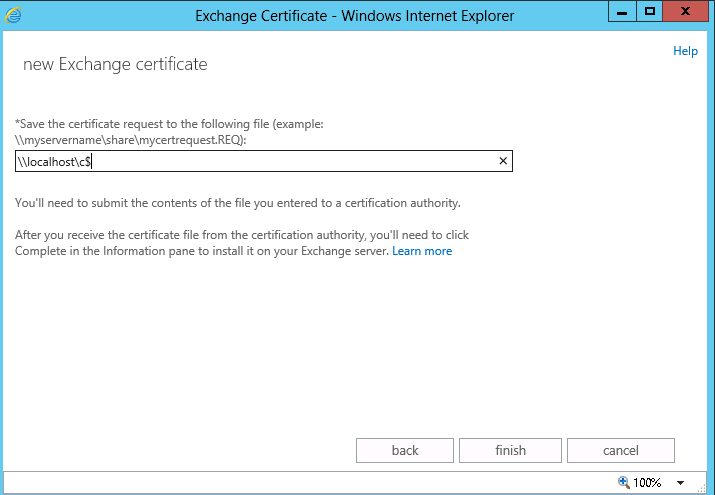
Как вы видите, мой запрос на сертификат создан, теперь вам нужно выбрать поставщика сертификатов. см. ниже рекомендации, отправьте этот файл запроса, и они предоставят вам сертификат для ответа на запрос сертификата — это может занять несколько часов или более.
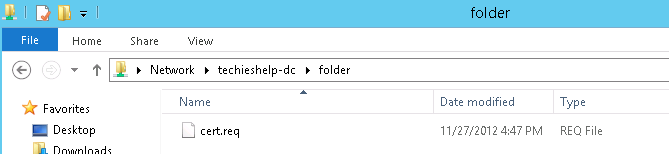
Какой поставщик SSL я должен использовать?
Я рекомендую GoDaddy![]() или SSL2BUY, поскольку цена идет, они настолько конкурентоспособны, насколько это возможно, и я неоднократно покупал унифицированные SSL-сертификаты для клиентов, они автоматически обновляют сертификаты ежегодно, поэтому вы не получите проблем с сертификатами, срок действия которых истекает при получении уведомления. Когда вы покупаете, имея в виду, что обычно вы можете купить в течение 1,3 или 5 лет, чем дольше вы покупаете, тем дешевле они и меньше работы администратора каждый год. Сертификаты также могут быть использованы на всех предыдущих серверах Exchange. Теперь мы идем к GoDaddy
или SSL2BUY, поскольку цена идет, они настолько конкурентоспособны, насколько это возможно, и я неоднократно покупал унифицированные SSL-сертификаты для клиентов, они автоматически обновляют сертификаты ежегодно, поэтому вы не получите проблем с сертификатами, срок действия которых истекает при получении уведомления. Когда вы покупаете, имея в виду, что обычно вы можете купить в течение 1,3 или 5 лет, чем дольше вы покупаете, тем дешевле они и меньше работы администратора каждый год. Сертификаты также могут быть использованы на всех предыдущих серверах Exchange. Теперь мы идем к GoDaddy![]() и выберите сертификат UCC, затем введите свой SAN (любой адрес, который вы присоедините к серверу, как показано ранее в этой статье), и поставщик CA сгенерирует ваш сертификат для загрузки. После загрузки мы можем ответить на запрос сертификата. Как видно ниже.
и выберите сертификат UCC, затем введите свой SAN (любой адрес, который вы присоедините к серверу, как показано ранее в этой статье), и поставщик CA сгенерирует ваш сертификат для загрузки. После загрузки мы можем ответить на запрос сертификата. Как видно ниже.
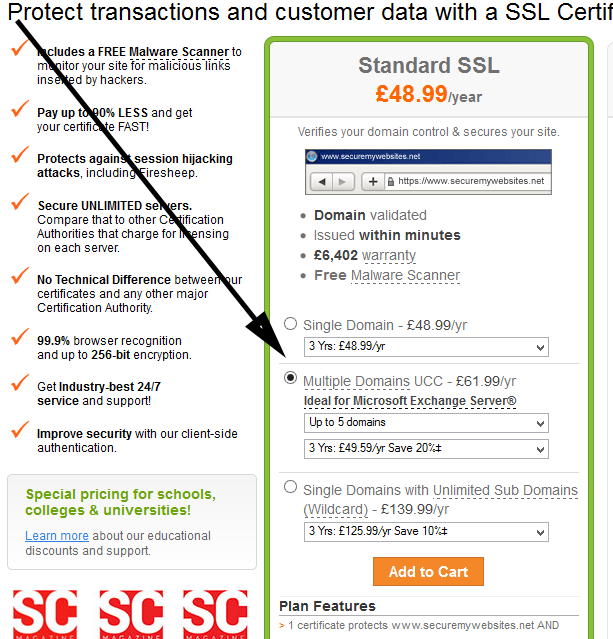
Как мне ответить на запрос сертификата Exchange 2013/2016?
Если вы обновите консоль управления Exchange (используйте круговую стрелку), вы увидите ожидающий запрос, ожидающий ответа вашего нового сертификата. Чтобы ответить на него, вам нужно нажать на кнопку «завершить» с правой стороны.
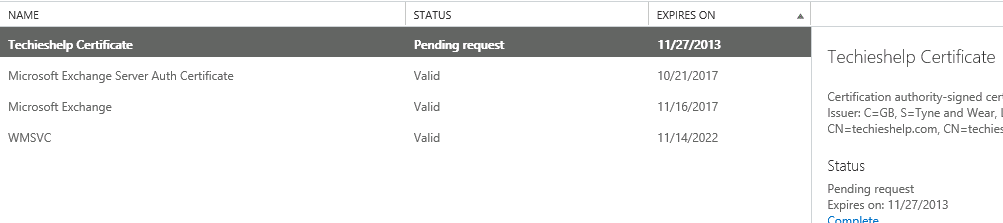
После нажатия просто введите путь к сертификату, который вы получите от поставщика сертификатов. 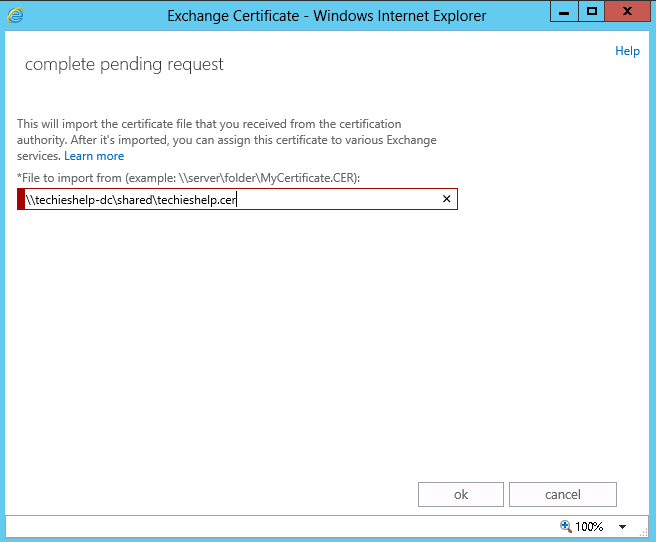
Теперь сертификат будет импортирован, теперь нам нужно решить, к каким сервисам будет применяться сертификат. Вам нужно будет выбрать SMTP и IIS, если вы используете OWA, здесь используются значения по умолчанию, а именно SMTP, IMAP, POP и IIS.
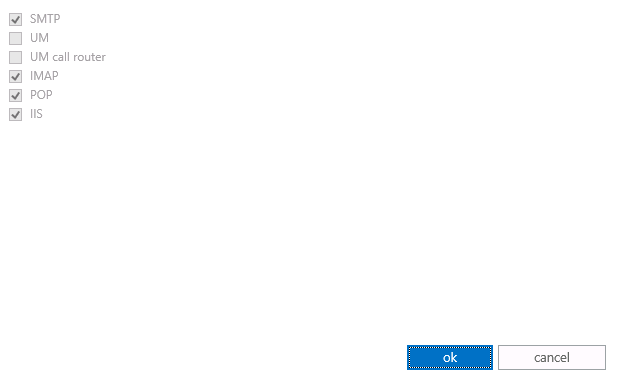
Exchange 2013 и Exchange 2016 настроены на использование сертификата, который вы применили, и будут использовать его, когда клиенты Outlook подключаются через SMTP и при подключении через OWA с использованием IIS. Процесс сейчас завершен.